ช่องกรอกข้อมูลในเอกสาร PDF ช่วยให้ผู้ใช้สามารถพิมพ์ในพื้นที่เฉพาะได้โดยไม่ต้องใช้โปรแกรมแก้ไข แม้ว่าจะช่วยให้กรอกแบบฟอร์มได้ง่ายขึ้น แต่บางครั้งคุณอาจต้องลบช่องกรอกข้อมูลเหล่านี้ ดังนั้น เรียนรู้ 3 วิธีหลักในการลบช่องกรอกข้อมูลใน PDF
ส่วนที่ 1 วิธีการลบช่องกรอกข้อมูลออกจาก PDF ด้วย UPDF
วิธีแรกในการลบฟิลด์ที่สามารถกรอกได้คือการใช้UPDF UPDF เป็นชุดโปรแกรมแก้ไข PDF ที่สมบูรณ์พร้อมฟีเจอร์ต่างๆ มากมาย เช่น ระบบคลาวด์ OCR การแชร์ คำอธิบายประกอบ และอื่นๆ เมื่อทำงานกับแบบฟอร์มที่สามารถกรอกได้ในรูปแบบ PDF คุณสามารถใช้ฟีเจอร์ต่างๆ เช่นกล่องข้อความที่กรอกได้กล่องกาเครื่องหมาย ปุ่มตัวเลือก รายการแบบดรอปดาวน์หรือรายการ ปุ่ม และอื่นๆ อีกมากมาย
ดังนั้น เมื่อคุณต้องการลบช่องที่สามารถกรอกได้ คุณสามารถทำได้ 4 วิธีโดยดาวน์โหลด UPDF
Windows • macOS • iOS • Android ปลอดภัย 100%
วิธีที่ 1. ลบช่องกรอกข้อมูลออกจาก PDF โดยการลบ
บางครั้งคุณอาจไม่ต้องการลบฟิลด์ที่กรอกได้ทั้งหมดออกจากเอกสาร PDF อย่างไรก็ตาม การลบฟิลด์ที่เลือกบางส่วนออกถือเป็นสิ่งสำคัญ และวิธีนี้ถือเป็นทางเลือกที่ดีที่สุดในกรณีการใช้งานดังกล่าว
1. เปิดเอกสาร PDF ในแอป UPDF
คลิกสองครั้งที่ไอคอน UPDF บนเดสก์ท็อปเพื่อเรียกใช้แอป จากนั้นคลิก " เปิดไฟล์ " และเลือกเอกสาร PDF ที่มีฟิลด์ที่สามารถกรอกได้
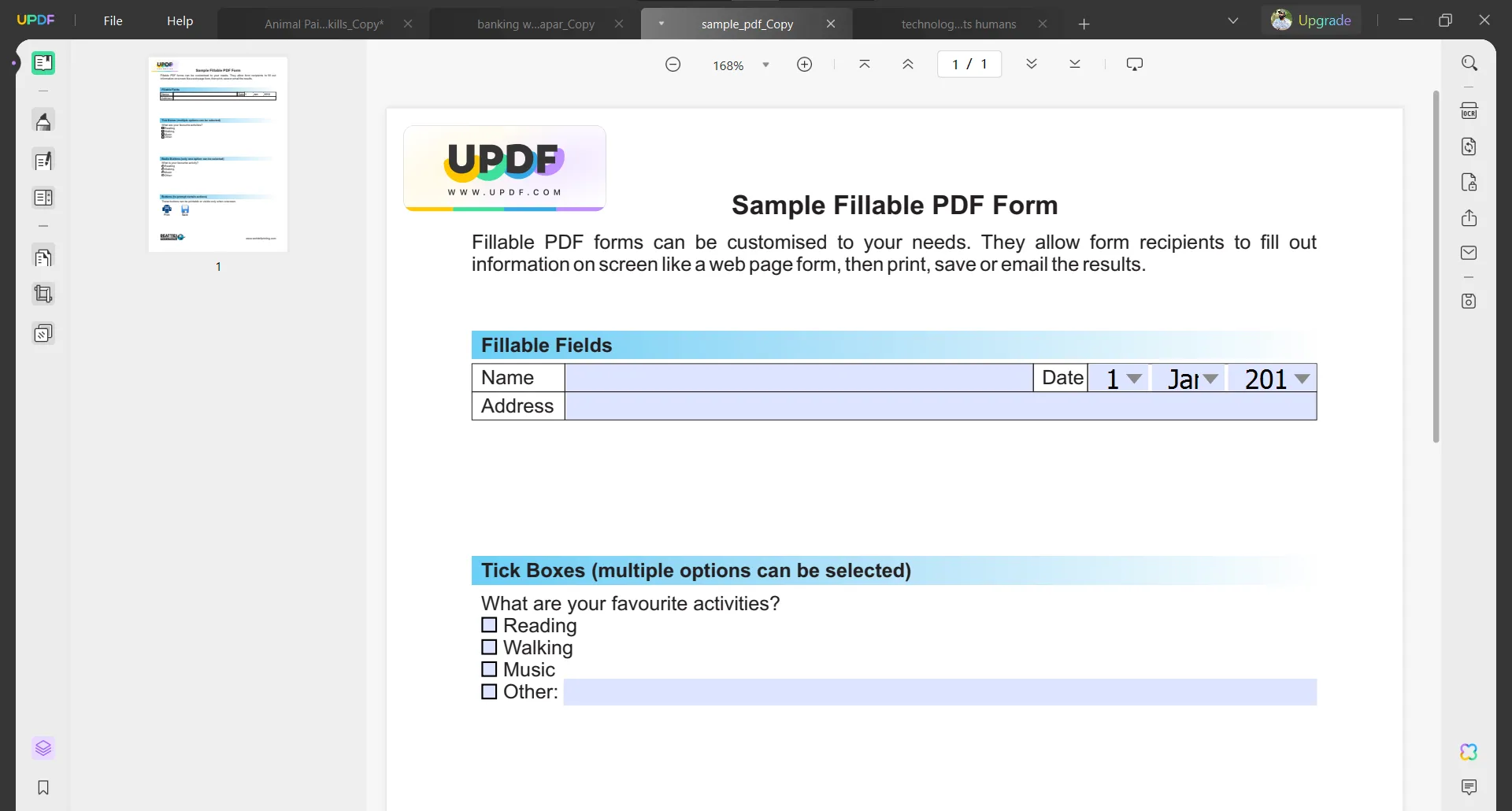
2. ไปที่เตรียมแบบฟอร์มและคลิกขวาเพื่อลบ
จากบานหน้าต่างด้านซ้าย คุณต้องคลิก " เตรียมแบบฟอร์ม " ช่องข้อมูลที่กรอกได้ทั้งหมดจะถูกเน้นด้วยสีม่วง คุณสามารถคลิกขวาที่ช่องใดๆ ก็ได้เพื่อแสดงตัวเลือก ในเมนูแบบป๊อปอัป จะมีตัวเลือกการลบ คลิกที่ตัวเลือกนั้น แล้วช่องนั้นจะถูกลบ หากต้องการเลือกช่องหลายช่องพร้อมกัน ให้กดปุ่มควบคุม/คำสั่งค้างไว้แล้วคลิกเพื่อเลือกจากนั้นคลิกขวาเพื่อลบ
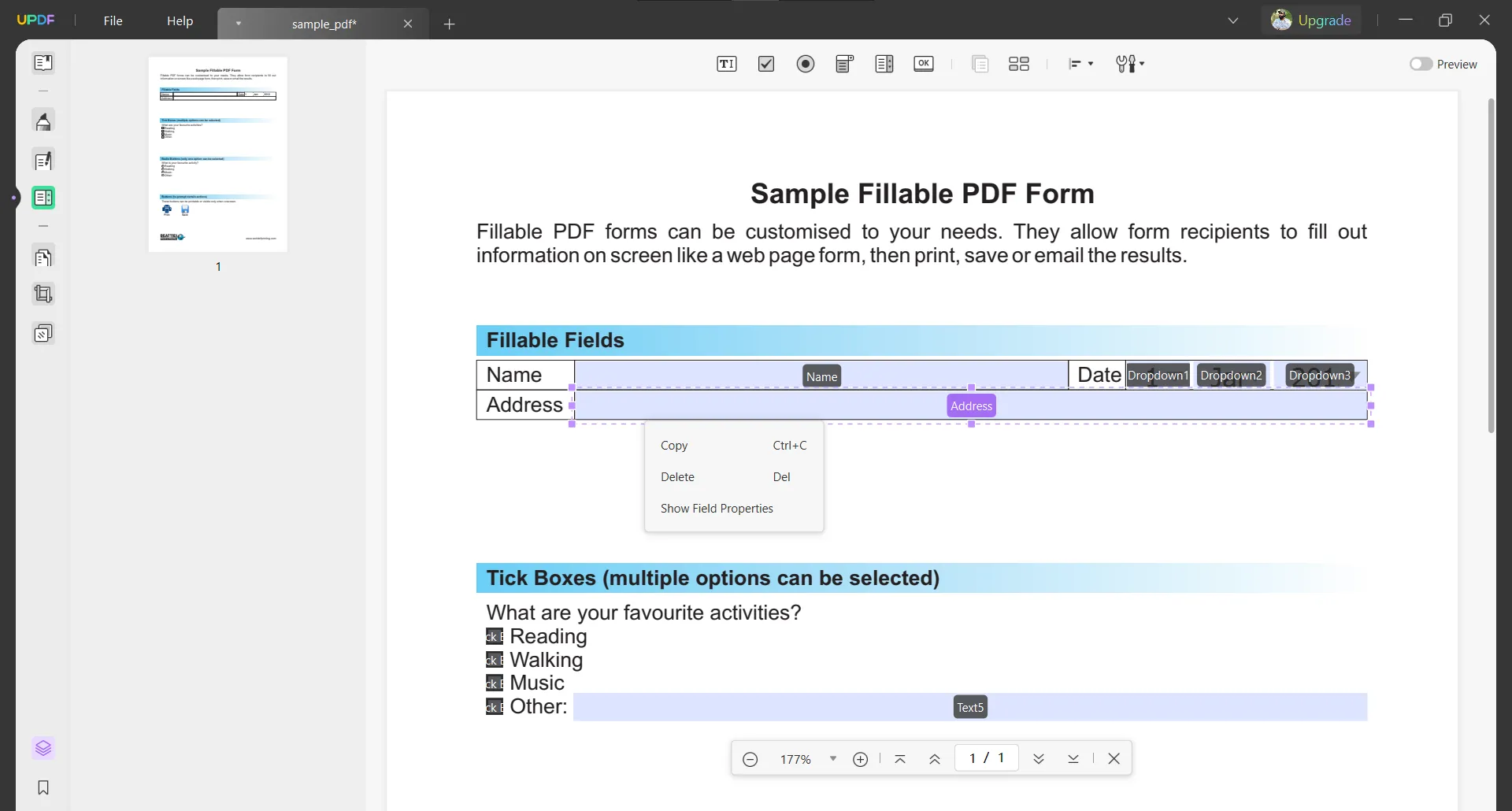
วิดีโอเกี่ยวกับวิธีการลบช่องกรอกข้อมูลใน PDF บน Windows
นี่คือวิดีโอแนะนำเพื่อให้คุณเรียนรู้วิธีการลบช่องที่สามารถกรอกได้ใน PDF บน Windows:
อ่านเพิ่มเติม : วิธีการยกเลิกการเลือกกล่องใน PDF?
วิธีที่ 2. ลบช่องที่สามารถกรอกได้จาก PDF โดยการพิมพ์
หากคุณต้องการให้เอกสาร PDF ของคุณมีรูปแบบสุดท้ายโดยไม่ต้องกรอกข้อมูลใดๆ ทั้งสิ้น การพิมพ์เอกสารจะเป็นวิธีแก้ปัญหาที่รวดเร็ว ดังนั้น ให้ดาวน์โหลด UPDF และลองพิมพ์เอกสารตามขั้นตอนต่อไปนี้:
Windows • macOS • iOS • Android ปลอดภัย 100%
1. เปิด UPDF และเปิดเอกสาร PDF
หากคุณได้ตั้งค่า UPDF ให้เป็นโปรแกรมดู PDF เริ่มต้น ให้ดับเบิลคลิกไฟล์ PDF เพื่อเปิดภายใน UPDF มิฉะนั้น ให้ใช้ไอคอน UPDF เพื่อเปิดซอฟต์แวร์ จากนั้นจึงเปิดเอกสาร PDF ในซอฟต์แวร์
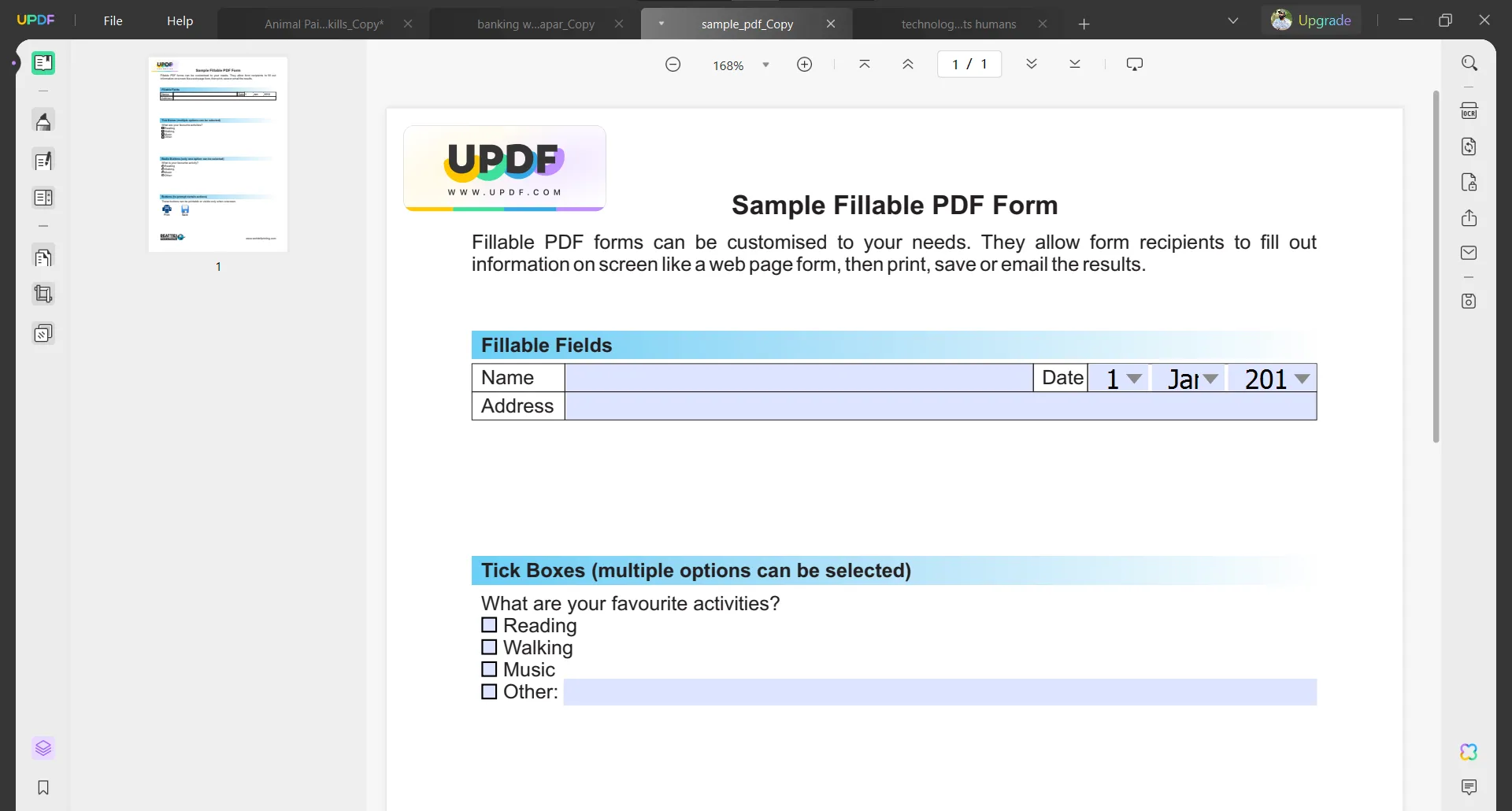
2. เลือกพิมพ์จากไฟล์และพิมพ์
เมื่อเปิดไฟล์แล้ว คุณต้องคลิกที่แท็บไฟล์ที่ด้านบนซ้าย ไปที่ตัวเลือกพิมพ์ที่อยู่ด้านล่างของหน้าจอป๊อปอัป หรือคุณอาจกด Ctrl + P พร้อมกัน ก็ได้ ไม่ว่าจะใช้วิธีใด คุณก็จะได้รับตัวเลือกการพิมพ์ และเลือก " Microsoft Print to PDF " เป็นเครื่องพิมพ์ของคุณ จากนั้นพิมพ์ PDF ใหม่ที่บันทึกไว้ในอุปกรณ์ของคุณจะไม่มีฟิลด์ที่สามารถกรอกได้
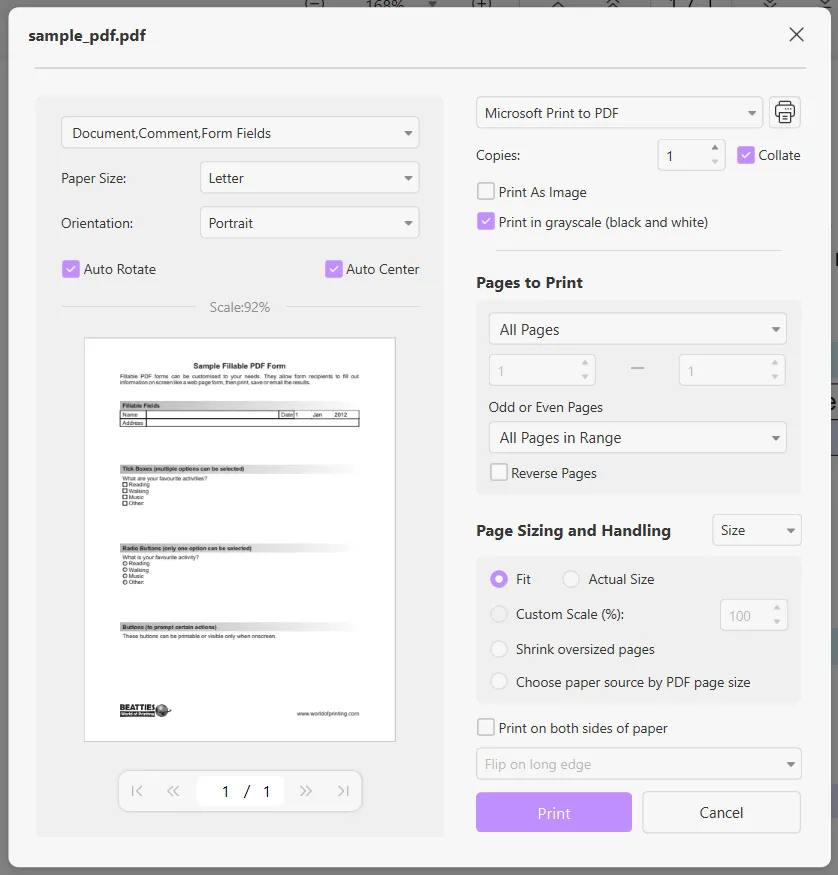
วิธีที่ 3. ลบช่องกรอกข้อมูลออกจาก PDF โดยการทำให้แบนราบ
ฟิลด์ที่สามารถกรอกได้จะปรากฏเป็นเลเยอร์ในเอกสาร PDF ดังนั้นการใช้ตัวเลือกการทำให้เรียบจะช่วยลบไม่เพียงแค่ฟิลด์เหล่านั้นเท่านั้น แต่ยังรวมถึงคำอธิบายประกอบอื่นๆ อีกด้วย เนื่องจากเครื่องมือส่วนใหญ่ไม่มีฟีเจอร์นี้ ให้ใช้ UPDF หลังจากดาวน์โหลดแล้วลบฟิลด์เหล่านี้ได้ในไม่กี่คลิก
Windows • macOS • iOS • Android ปลอดภัย 100%
1. เปิด PDF ใน UPDF และไปที่บันทึกเป็นอื่น ๆ
เนื่องจากช่องข้อมูลที่กรอกได้เป็นเลเยอร์ในเอกสาร PDF คุณจึงต้องมีเครื่องมือ PDF ที่สามารถทำงานกับช่องข้อมูลเหล่านี้ได้ UPDF เป็นหนึ่งในนั้น ดังนั้นคุณต้องเปิดเอกสาร PDF ในนั้น เมื่อ PDF เปิดขึ้น ให้คลิก บันทึกเป็นอื่น จาก เมนูทางด้านขวา
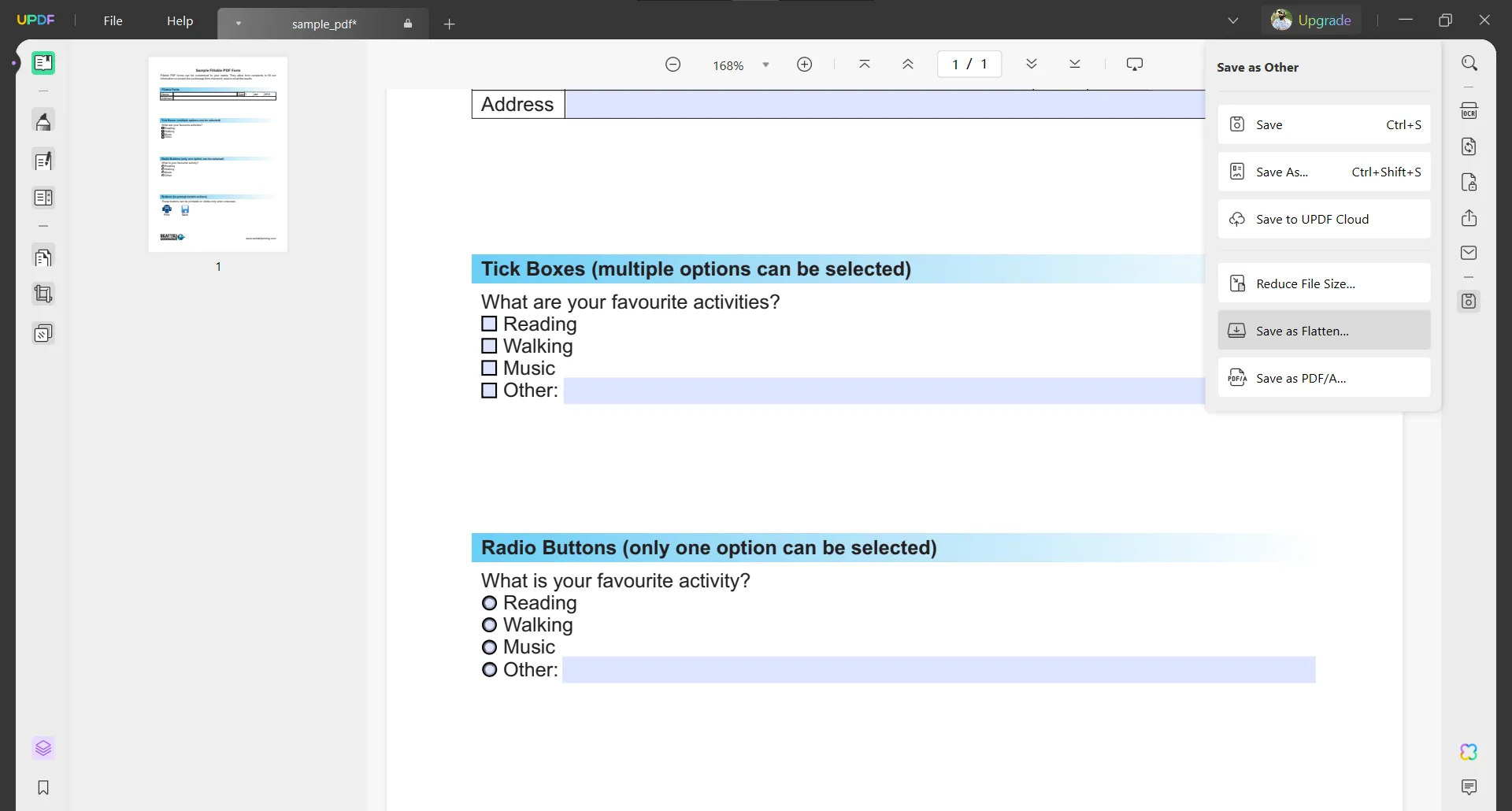
2. เรียบเรียงคำอธิบายและแบบฟอร์ม
ตอนนี้ให้คลิกบันทึกเป็น Flatten ( PDF แบบแบนคืออะไร ) และจะมีตัวเลือกให้เลือก 3 แบบ เลือก " Flatten Annotations and Forms " จากนั้นคุณจะบันทึกเอกสาร PDF ลงในพีซีของคุณ และไฟล์ที่บันทึกใหม่นี้จะไม่มีฟิลด์ที่สามารถกรอกข้อมูลได้
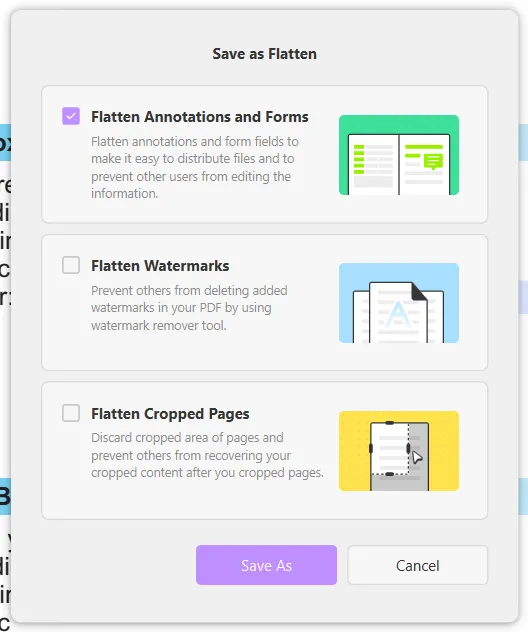
วิธีที่ 4. ลบช่องกรอกข้อมูลจาก PDF หลายไฟล์ด้วยการพิมพ์แบบแบตช์
บางครั้งคุณอาจต้องลบฟิลด์ที่สามารถกรอกได้จากเอกสาร PDF หลายฉบับ การใช้ฟีเจอร์การพิมพ์แบบแบตช์ของ UPDF จะลบฟิลด์เหล่านี้ออกจากเอกสารหลายฉบับพร้อมกัน คุณสามารถดาวน์โหลด UPDF และทำตามขั้นตอนด้านล่าง:
Windows • macOS • iOS • Android ปลอดภัย 100%
1. เปิด PDF และไปที่ Batch จากนั้นพิมพ์
เรียกใช้แอพ UPDF ด้วยไอคอนบนพีซีของคุณ เมื่อเครื่องมือทำงาน คุณต้องคลิกตัวเลือก Batch ที่อยู่ถัดจาก Open File ในตัวเลือก Batch คุณจะเห็นตัวเลือก 5 แบบที่แตกต่างกันซึ่งคุณต้องคลิก Print

2. เพิ่มไฟล์ PDF หลายไฟล์และคลิก "นำไปใช้" เพื่อบันทึก
ตอนนี้ให้เพิ่มไฟล์ PDF ลงใน UPDF มากเท่าที่คุณต้องการ และเลือกเครื่องพิมพ์เป็น Print to PDF จากนั้นคุณเพียงแค่คลิก Apply จากนั้นหน้าต่างเรียกดูจะเปิดขึ้นเพื่อถามตำแหน่งที่จะบันทึก บันทึกไฟล์ PDF เหล่านั้น และฟิลด์ที่กรอกได้จะถูกลบออก
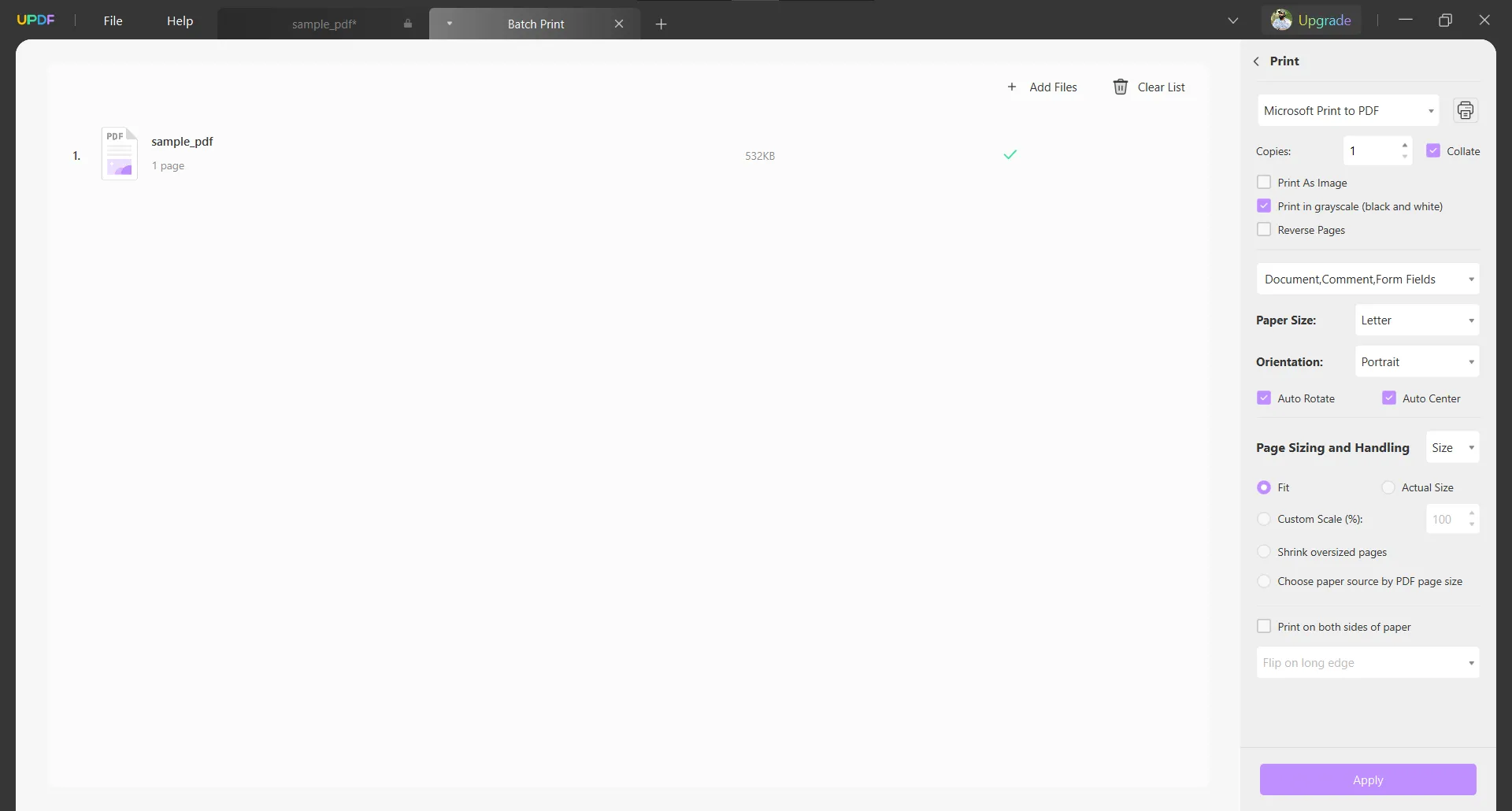
UPDF สามารถช่วยอะไรคุณได้อีก?
นอกเหนือจากการลบช่องที่สามารถกรอกได้ UPDF ยังสามารถ:
- แก้ไขข้อความ PDFรูปภาพ และลิงก์
- ให้บริการพื้นที่เก็บข้อมูลบนคลาวด์เพื่อแบ่งปันและจัดเก็บไฟล์ PDF
- ซิงค์งานของคุณในทุกอุปกรณ์ด้วยบัญชีเดียวกัน
- จัดให้มีระบบช่วยเหลือ AI chatbot ในตัว ฯลฯ
คุณสามารถดาวน์โหลดได้ฟรีและซื้อการสมัครสมาชิกระดับพรีเมียม เพื่อเพลิดเพลินไปกับฟีเจอร์ทั้งหมดนี้
Windows • macOS • iOS • Android ปลอดภัย 100%
อ่านเพิ่มเติม: วิธีการลบ OCR จาก PDF (3 วิธี)
ส่วนที่ 2 วิธีการลบช่องกรอกข้อมูลด้วย Adobe Acrobat
Adobe Acrobat เป็นหนึ่งในเครื่องมือ PDF ที่ได้รับความนิยมมากที่สุด และช่วยให้คุณลบฟิลด์ที่กรอกได้อย่างง่ายดาย นอกจากการลบแล้ว คุณยังสามารถสร้างและกรอกฟิลด์เหล่านี้ เขียนข้อความด้วยแบบอักษรและสีต่างๆ เป็นต้น
1. เปิดไฟล์ PDF ใน Acrobat
เรียกใช้ Adobe Acrobat และใช้ตัวเลือกเปิดเพื่อเปิดไฟล์ PDF ของคุณในนั้น
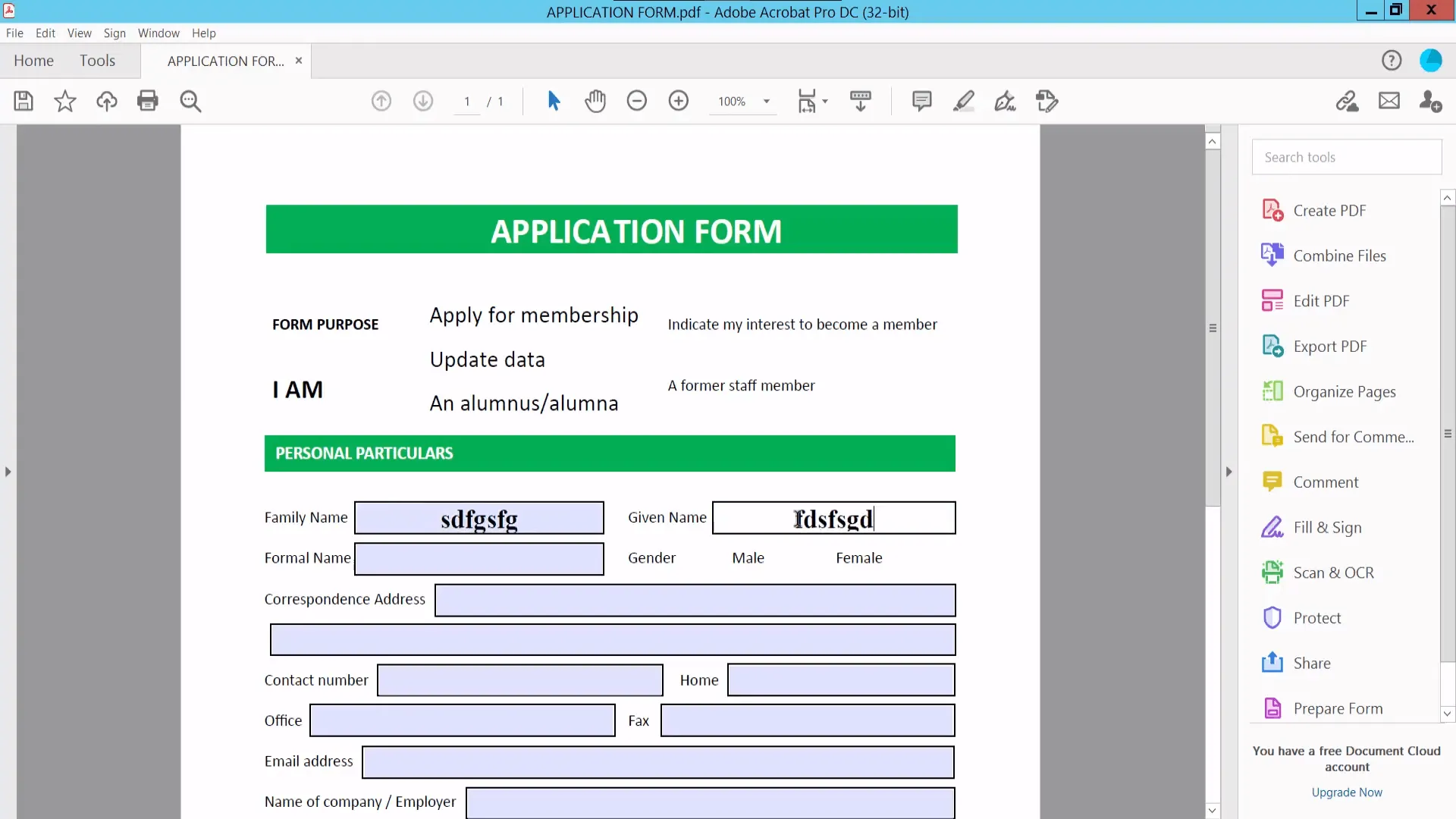
2. ไปที่เครื่องมือและเลือกเตรียมแบบฟอร์ม
คลิกแท็บเครื่องมือจากด้านบนซ้ายแล้วเลื่อนลงมา ค้นหา ตัวเลือก เตรียมแบบฟอร์ม แล้วคลิก คุณจะไปที่หน้าจอการดู PDF อีกครั้ง แต่ใช้เครื่องมือแบบฟอร์ม
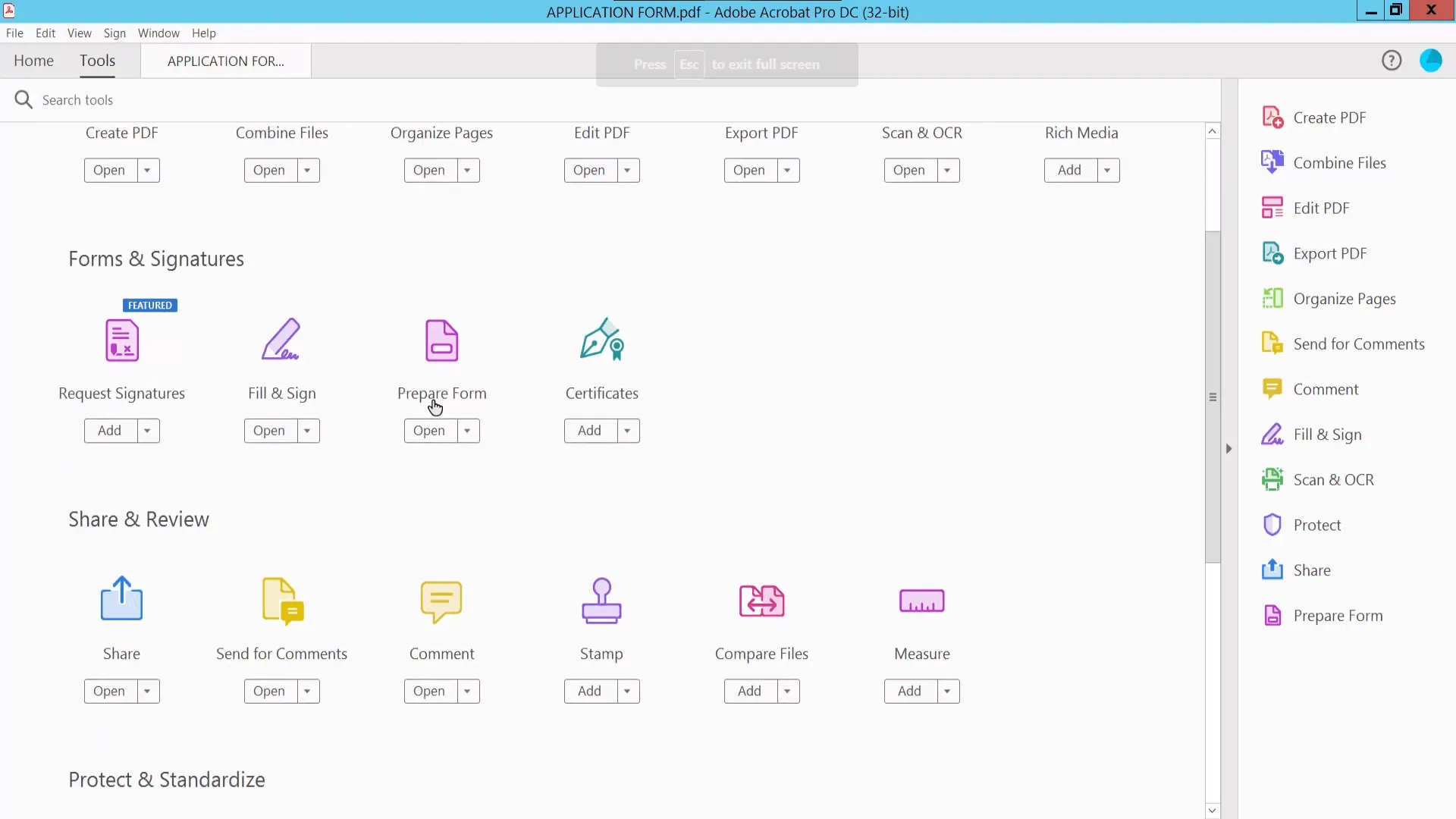
3. คลิกเลือกฟิลด์ คลิกขวา แล้วเลือก ลบ
ฟิลด์ที่กรอกได้จะถูกเน้นด้วยสีน้ำเงินอมม่วง คุณสามารถคลิกที่ฟิลด์ใดก็ได้เพื่อเลือกและคลิกขวาเพื่อแสดงตัวเลือก จากตัวเลือก ให้คลิก ลบ แล้วฟิลด์นั้นจะถูกลบ ฟิลด์บางฟิลด์มีโครงร่างที่ไม่ใช่ส่วนหนึ่งของฟิลด์ที่กรอกได้ แต่เป็นเพียงการออกแบบเท่านั้น จากนั้น คุณสามารถทำซ้ำขั้นตอนนี้เพื่อลบโครงร่างเหล่านั้นได้
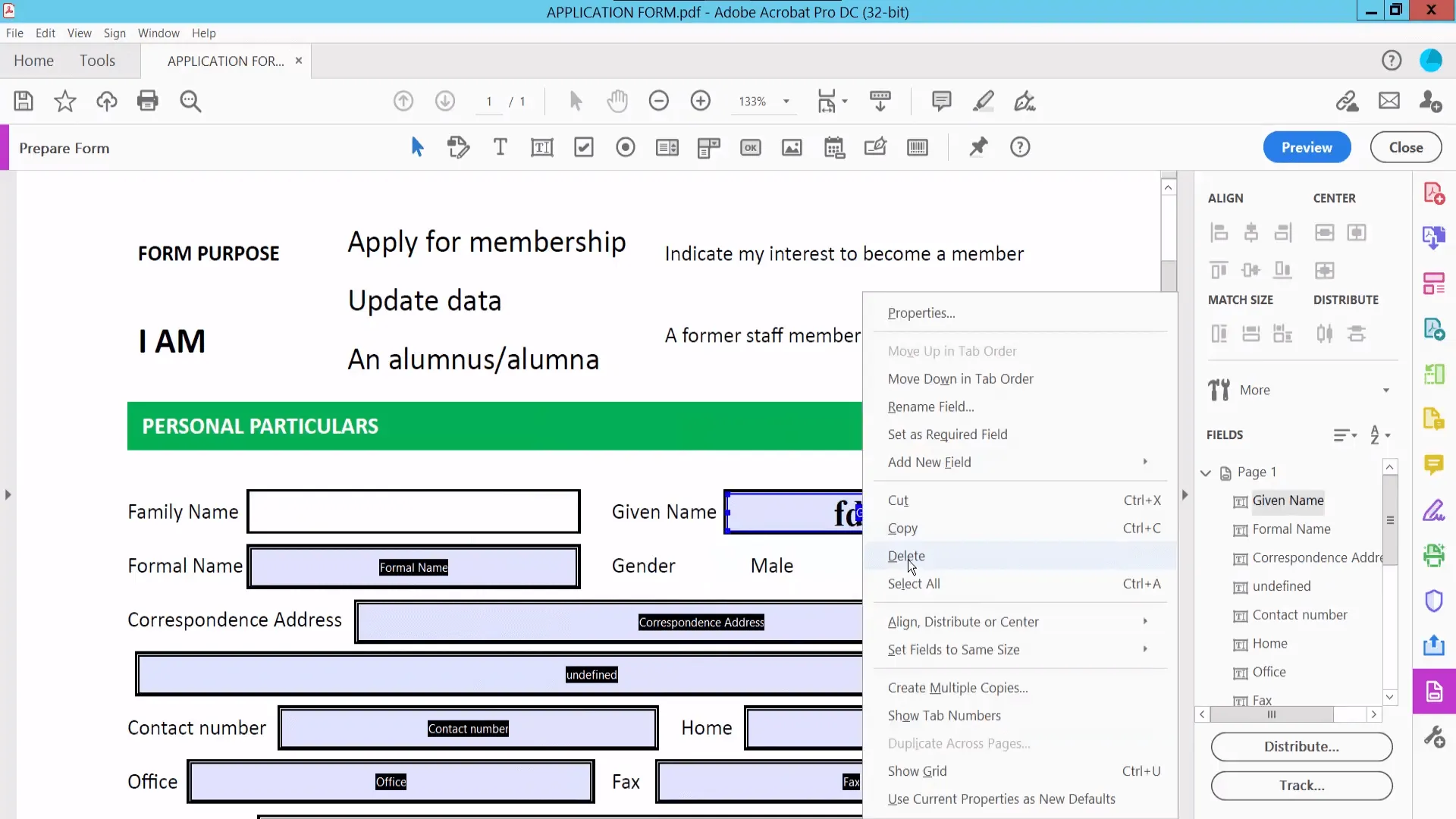
วิธีการลบช่องกรอกข้อมูลใน PDF นั้นทำได้ง่าย อย่างไรก็ตาม จำเป็นต้องสมัครสมาชิกเพื่อเข้าถึง Adobe Acrobat และมีค่าใช้จ่ายสูง
ส่วนที่ 3 วิธีการลบช่องกรอกข้อมูลออกจาก PDF ออนไลน์ด้วย PDFfiller
PDFfiller คือเครื่องมือแก้ไข PDF ออนไลน์ที่มาพร้อมฟีเจอร์แก้ไขและอ่าน PDF เนื่องจากเป็นโปรแกรมบนเว็บ จึงสามารถทำงานบนอุปกรณ์และระบบปฏิบัติการใดก็ได้ โดยคุณสามารถลบฟิลด์ที่กรอกได้
1. เปิดเว็บไซต์ PDFfiller และอัพโหลดเอกสาร
เปิดเว็บไซต์ PDFfiller และใช้ตัวเลือกอัปโหลดเพื่ออัปโหลดเอกสาร PDF พร้อมช่องกรอกข้อมูลได้ ขึ้นอยู่กับความเร็วการเชื่อมต่อของคุณ คุณอาจต้องรอสองสามวินาทีก่อนที่จะเข้าสู่โหมดดู PDF
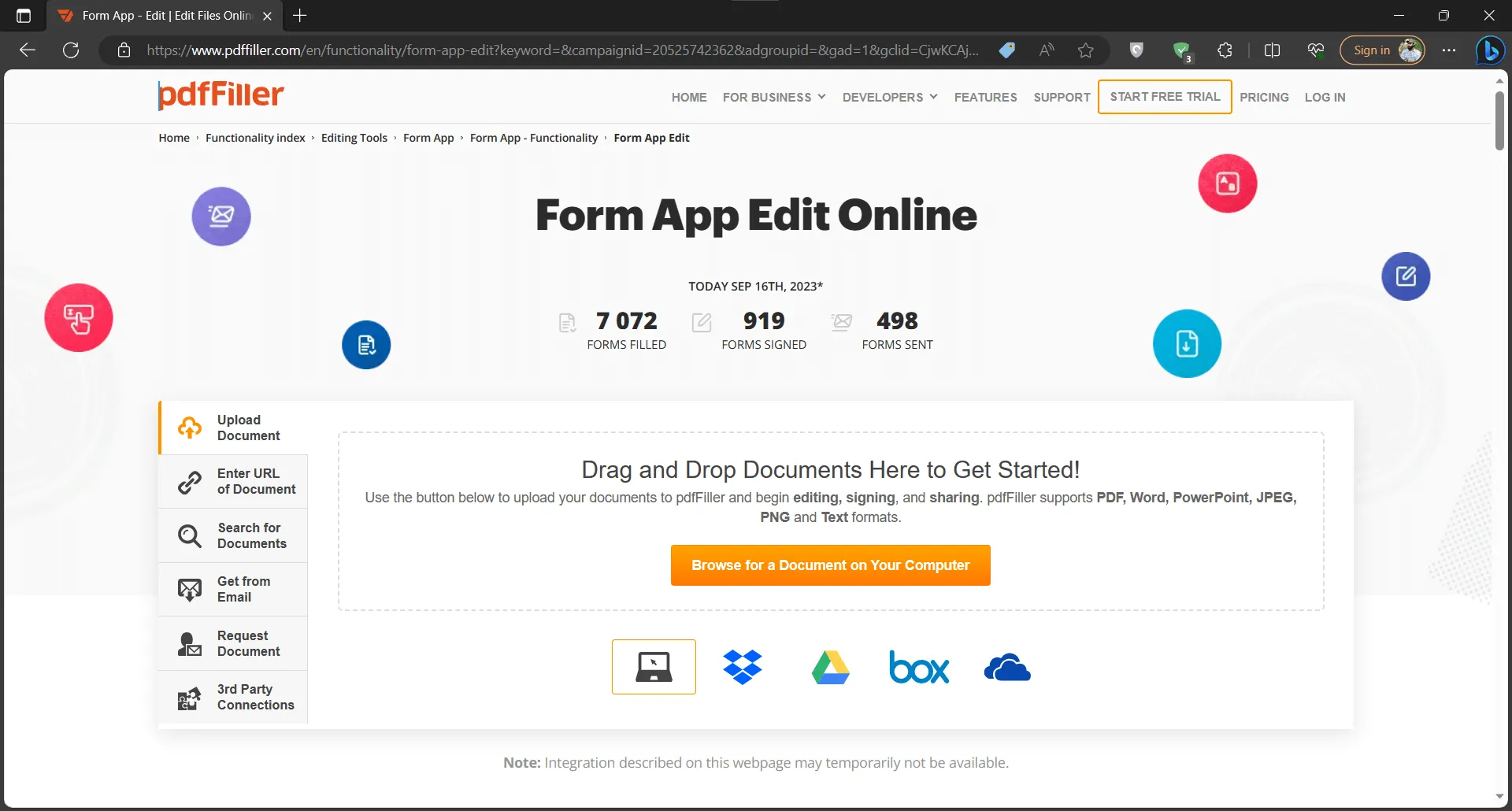
2. คลิกปุ่มแก้ไขช่องที่สามารถกรอกได้
อินเทอร์เฟซเว็บไซต์จะมีองค์ประกอบต่างๆ มากมาย แต่ทางด้านขวาของหน้าจอจะมีปุ่มสีเขียวสำหรับแก้ไขช่องข้อมูลที่กรอกได้ คลิกปุ่มดังกล่าวเพื่อดูตัวเลือก
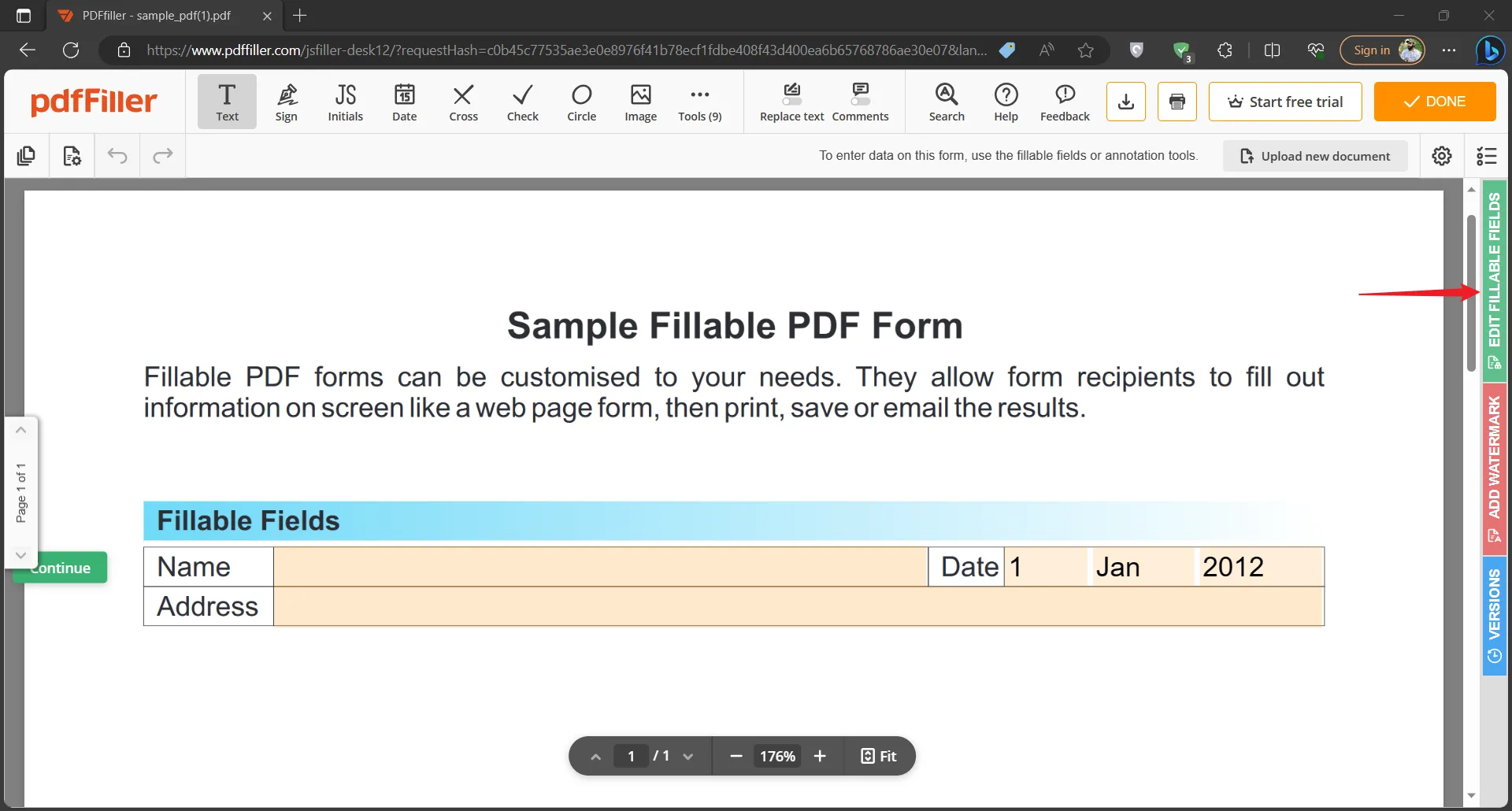
3. คลิกเพื่อเลือกและลบช่องที่สามารถกรอกได้
PDFfiller จะเน้นช่องกรอกข้อมูลด้วยสีส้มอ่อน คุณสามารถค้นหาได้อย่างง่ายดายและคลิกเพื่อเลือก เมื่อคุณคลิก ช่องกรอกข้อมูลจะเปลี่ยนเป็นสีเขียว และที่ด้านขวาของช่องกรอกข้อมูลจะมีไอคอนถังขยะปรากฏขึ้น คลิกไอคอนนั้นแล้วช่องกรอกข้อมูลจะถูกลบออกสำเร็จ
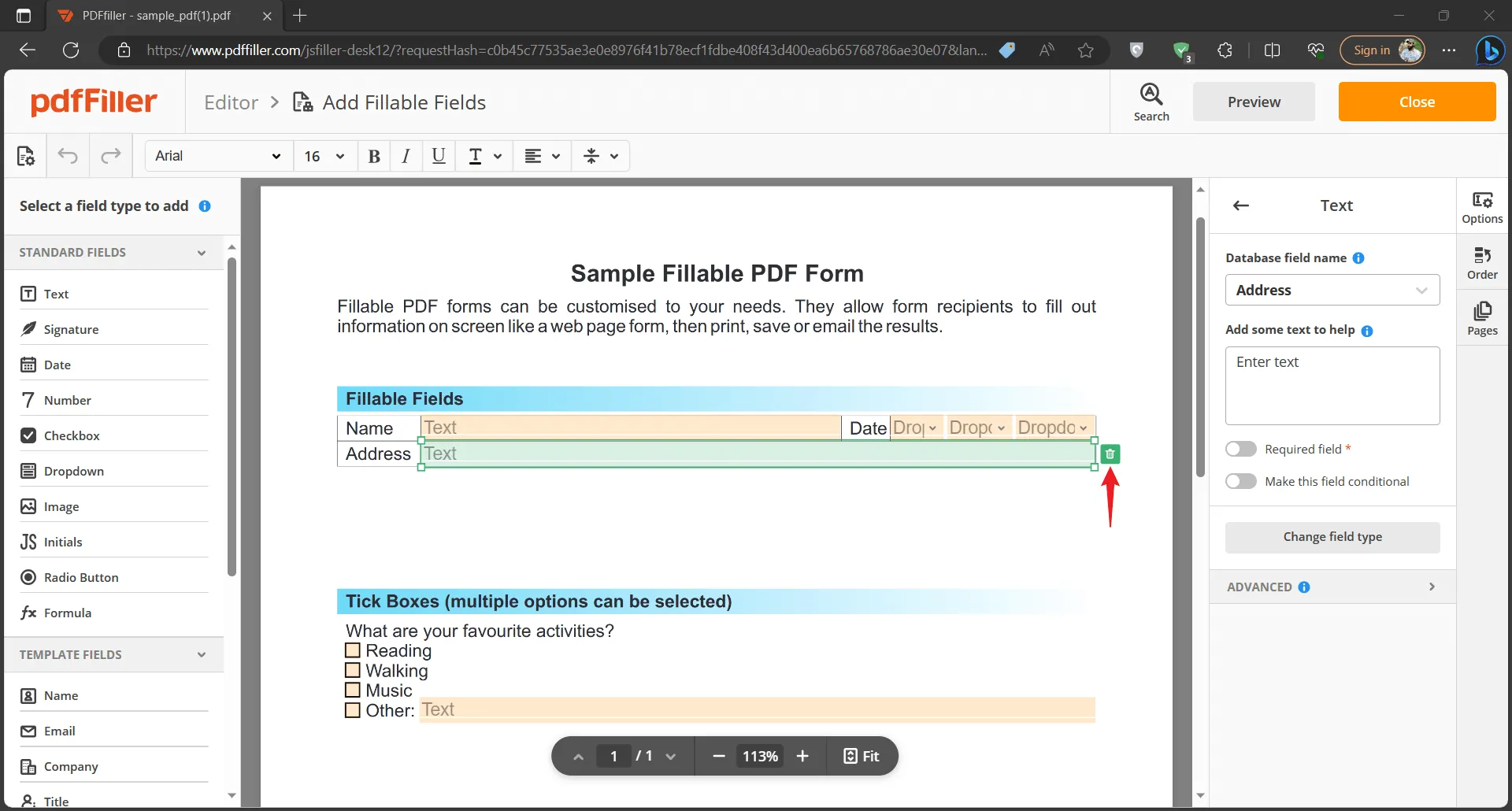
วิธีนี้สะดวกเพราะไม่ต้องติดตั้งแอปใดๆ อย่างไรก็ตาม ไม่เหมาะสำหรับผู้ใช้ที่ต้องการลบช่องกรอกข้อมูลออกจาก PDF หลายหน้า
ส่วนที่ 4 วิธีการลบช่องที่สามารถกรอกได้จาก PDF ด้วย Foxit Reader
Foxit Reader เป็นเครื่องมืออ่าน PDF ที่ไม่มีฟีเจอร์แก้ไขแบบเจาะลึก ด้วย Foxit คุณสามารถนำเข้าและส่งออกแบบฟอร์ม รีเซ็ตอินพุตเป็นสถานะเดิม และทำอะไรได้อีกมากมาย นอกจากนี้ คุณยังสามารถใช้ลบฟิลด์ที่กรอกได้ โดยทำตามขั้นตอนด้านล่างนี้:
1. เปิดเอกสารใน Foxit Reader
เปิด Foxit Reader บนพีซีของคุณและคลิกปุ่มเปิดไฟล์เพื่อเปิดเอกสาร PDF ในนั้น
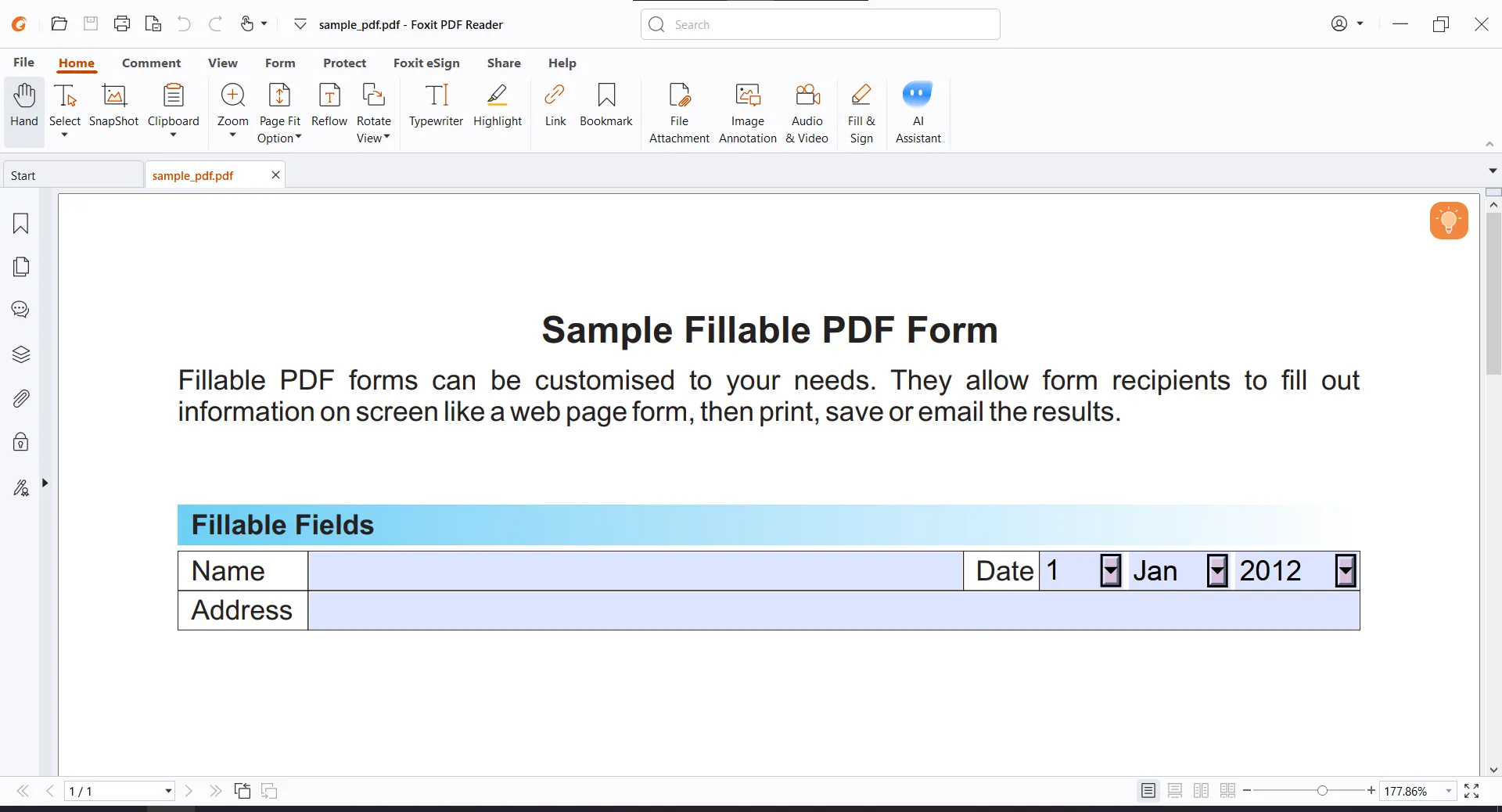
2. พิมพ์เอกสารเป็น PDF
เมื่อคุณเข้าสู่โหมดดู PDF ให้กด Ctrl + P บนแป้นพิมพ์เพื่อเปิดตัวเลือกการพิมพ์ คุณต้องตั้งค่าเครื่องพิมพ์เป็นพิมพ์เป็น PDF และเมื่อคุณคลิกตกลง ไฟล์ PDF ใหม่จะถูกบันทึกไว้ในพีซีของคุณ โดยจะไม่มีฟิลด์ใดๆ ให้กรอกข้อมูล
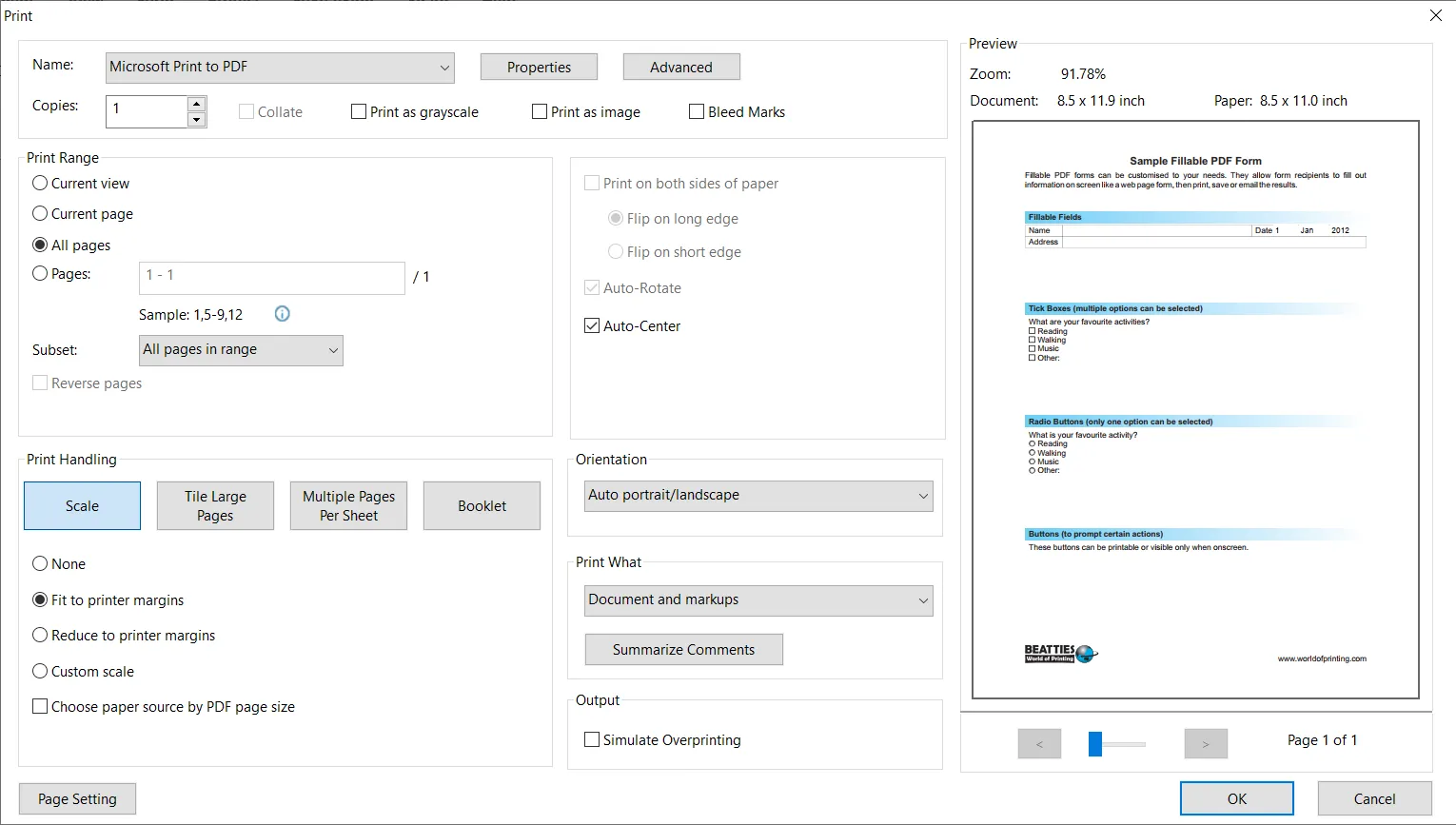
การใช้ Foxit เพื่อลบฟิลด์ที่กรอกได้ใน PDF ก็เป็นทางเลือกที่ดีเช่นกัน อย่างไรก็ตาม วิธีนี้ไม่ได้ใช้งานง่ายนักเมื่อเทียบกับเครื่องมืออื่นๆ ที่แนะนำในบทความนี้
ส่วนที่ 5 วิธีการลบช่องกรอกข้อมูลออกจาก PDF ใน Mac ด้วย Preview
Mac OS มาพร้อมกับเครื่องมือ Preview ในตัวซึ่งคุณสามารถใช้เปิดเอกสาร PDF ได้ เครื่องมือนี้ช่วยให้คุณสามารถเพิ่มข้อความในช่องที่กรอกได้โดยใช้แบบอักษร สี และขนาดที่แตกต่างกัน แม้ว่าจะไม่ใช่เครื่องมือแก้ไข PDF แต่ก็ยังรองรับการลบช่องที่กรอกได้ โดยทำตามขั้นตอนต่อไปนี้:
1. เปิดเอกสารใน Preview บน Mac
ดับเบิลคลิกไฟล์ PDF ที่บันทึกไว้ใน Mac ของคุณ ไฟล์นั้นจะเปิดขึ้นในแอป Preview บน Mac ของคุณ ซึ่งเป็นแอปเริ่มต้นสำหรับการดูเอกสาร PDF
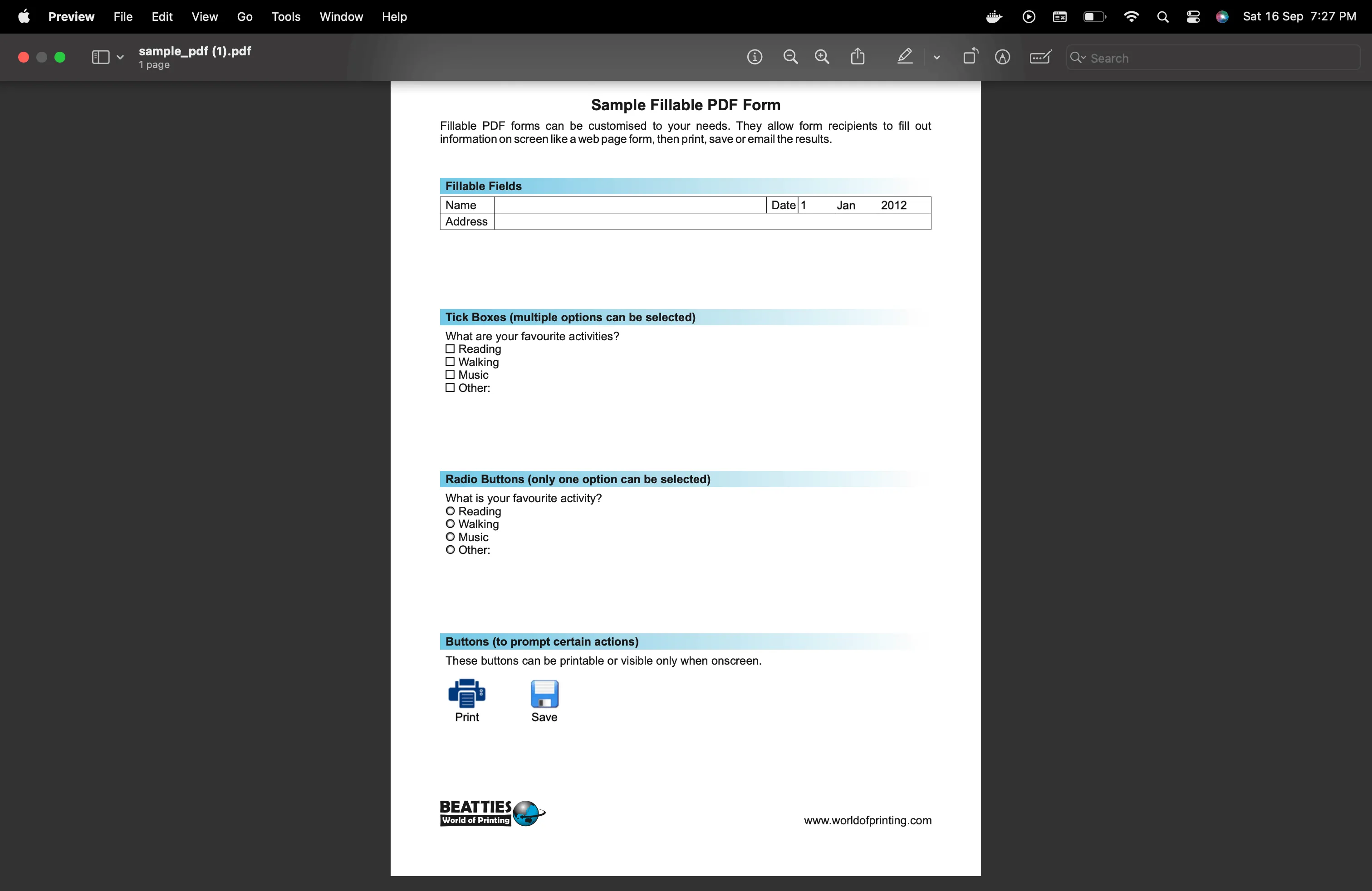
2. พิมพ์เอกสารเป็น PDF
ตอนนี้ให้กดปุ่มลัด Command + P ที่นี่ คุณต้องแน่ใจว่าคุณไม่ได้เลือกเครื่องพิมพ์ใดๆ นอกจากนี้ จะมีตัวเลือกแบบดรอปดาวน์ที่ด้านล่างของหน้า ให้เลือก บันทึกเป็น PDF จากดรอปดาวน์นั้น และคลิก พิมพ์ ตอนนี้ ระบบจะปรับฟิลด์ที่กรอกได้ทั้งหมดให้เรียบลงเมื่อบันทึก PDF เป็นไฟล์ใหม่ ดังนั้น ฟิลด์ที่กรอกได้จะถูกลบออก
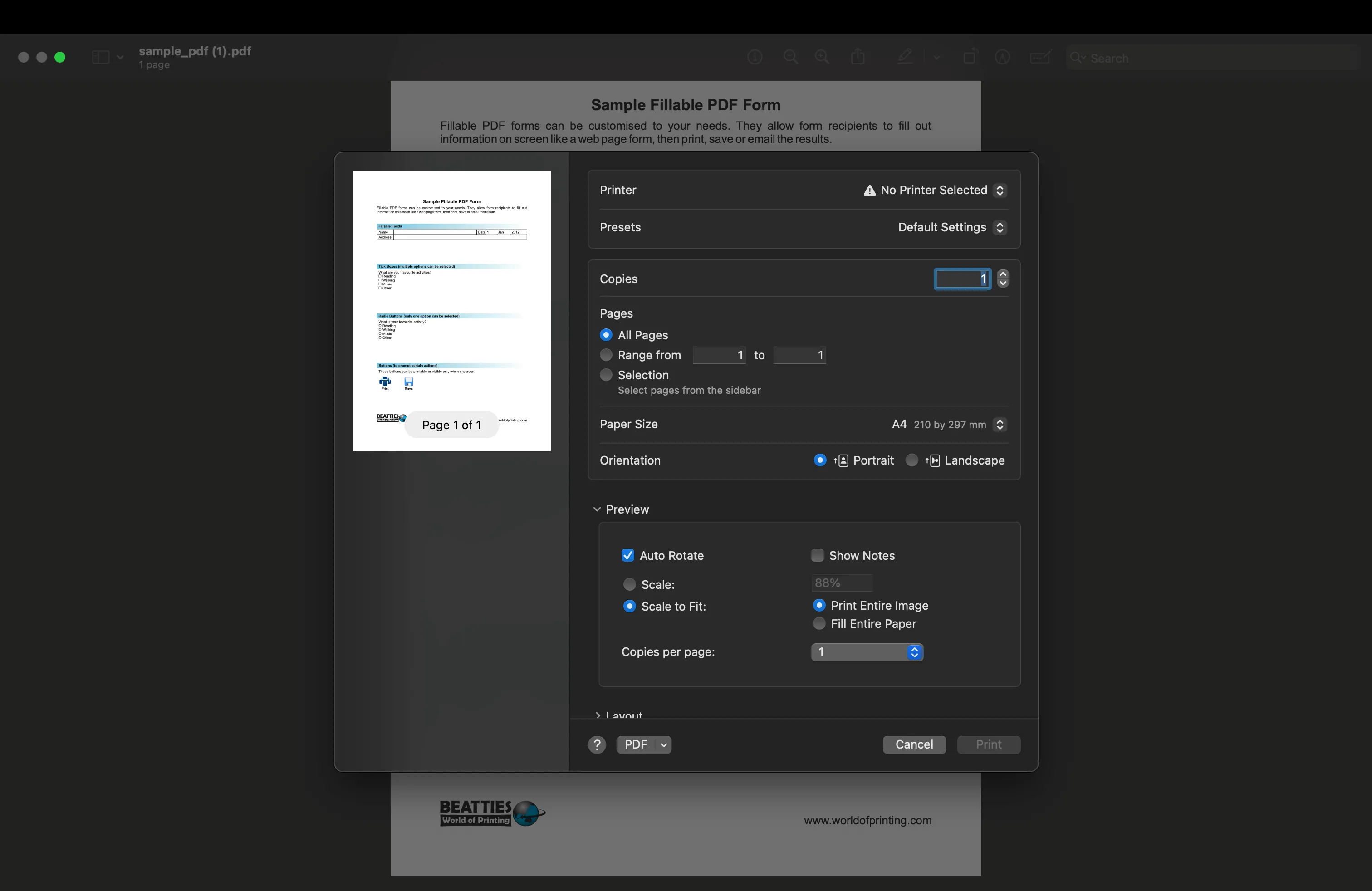
คำพูดสุดท้าย
ด้วย 5 วิธีที่มีประสิทธิภาพในการลบช่องกรอกข้อมูลใน PDF เราหวังว่าคุณจะสามารถลบช่องกรอกข้อมูลเหล่านี้ได้อย่างง่ายดายโดยใช้วิธีที่ตรงตามความต้องการของคุณมากที่สุด โปรดจำไว้ว่าเมื่อใดก็ตามที่คุณเลือกเครื่องมือ PDF ให้เลือกเครื่องมือที่มีฟังก์ชันการทำงานที่ดีที่สุดและประสบการณ์ที่ดีที่สุด หากคุณต้องการเครื่องมือที่เชื่อถือได้ซึ่งตอบสนองทุกความต้องการของคุณ คุณสามารถลองใช้ UPDF ได้ ดาวน์โหลดฟรีและเพลิดเพลินไปกับฟีเจอร์มากมาย รวมถึงการลบช่องกรอกข้อมูล OCR, UPDF AIและอื่นๆ อีกมากมาย
Windows • macOS • iOS • Android ปลอดภัย 100%
 UPDF
UPDF
 UPDF สำหรับ Windows
UPDF สำหรับ Windows UPDF สำหรับ Mac
UPDF สำหรับ Mac UPDF สำหรับ iPhone/iPad
UPDF สำหรับ iPhone/iPad UPDF สำหรับ Android
UPDF สำหรับ Android UPDF AI Online
UPDF AI Online UPDF Sign
UPDF Sign แก้ไข PDF
แก้ไข PDF ใส่คำอธิบาย PDF
ใส่คำอธิบาย PDF สร้าง PDF
สร้าง PDF ฟอร์ม PDF
ฟอร์ม PDF แก้ไขลิงก์
แก้ไขลิงก์ แปลง PDF
แปลง PDF OCR
OCR PDF เป็น Word
PDF เป็น Word PDF เป็นรูปภาพ
PDF เป็นรูปภาพ PDF เป็น Excel
PDF เป็น Excel จัดระเบียบ PDF
จัดระเบียบ PDF รวม PDF
รวม PDF แยก PDF
แยก PDF ครอบตัด PDF
ครอบตัด PDF หมุน PDF
หมุน PDF ป้องกัน PDF
ป้องกัน PDF เซ็น PDF
เซ็น PDF ลบข้อความ PDF
ลบข้อความ PDF ล้าง PDF
ล้าง PDF เอาความปลอดภัยออก
เอาความปลอดภัยออก อ่าน PDF
อ่าน PDF UPDF Cloud
UPDF Cloud บีบอัด PDF
บีบอัด PDF พิมพ์ PDF
พิมพ์ PDF ประมวลผลเป็นชุด
ประมวลผลเป็นชุด เกี่ยวกับ UPDF AI
เกี่ยวกับ UPDF AI โซลูชั่น UPDF AI
โซลูชั่น UPDF AI คู่มือผู้ใช้ AI
คู่มือผู้ใช้ AI คำถามที่พบบ่อยเกี่ยวกับ UPDF AI
คำถามที่พบบ่อยเกี่ยวกับ UPDF AI สรุป PDF
สรุป PDF แปล PDF
แปล PDF แชทกับ PDF
แชทกับ PDF สนทนากับ AI
สนทนากับ AI แชทด้วยรูปภาพ
แชทด้วยรูปภาพ PDF เป็นแผนที่ความคิด
PDF เป็นแผนที่ความคิด อธิบาย PDF
อธิบาย PDF งานวิจัยเชิงวิชาการ
งานวิจัยเชิงวิชาการ การค้นหาเอกสาร
การค้นหาเอกสาร โปรแกรมตรวจสอบ AI
โปรแกรมตรวจสอบ AI โปรแกรมเขียน AI
โปรแกรมเขียน AI โปรแกรมช่วยทำการบ้าน AI
โปรแกรมช่วยทำการบ้าน AI โปรแกรมสร้างแบบทดสอบ AI
โปรแกรมสร้างแบบทดสอบ AI โปรแกรมแก้โจทย์คณิตศาสตร์ AI
โปรแกรมแก้โจทย์คณิตศาสตร์ AI แปลง PDF เป็น Word
แปลง PDF เป็น Word แปลง PDF เป็น Excel
แปลง PDF เป็น Excel แปลง PDF เป็น PowerPoint
แปลง PDF เป็น PowerPoint คู่มือการใช้งาน
คู่มือการใช้งาน เคล็ดลับ UPDF
เคล็ดลับ UPDF คำถามที่พบบ่อย
คำถามที่พบบ่อย รีวิว UPDF
รีวิว UPDF ศูนย์ดาวน์โหลด
ศูนย์ดาวน์โหลด บล็อก
บล็อก ห้องข่าว
ห้องข่าว ข้อมูลจำเพาะทางเทคนิค
ข้อมูลจำเพาะทางเทคนิค อัปเดต
อัปเดต UPDF เทียบกับ Adobe Acrobat
UPDF เทียบกับ Adobe Acrobat UPDF เทียบกับ Foxit
UPDF เทียบกับ Foxit UPDF เทียบกับ PDF Expert
UPDF เทียบกับ PDF Expert






 Thanakorn Srisuwan
Thanakorn Srisuwan 
